თქვენი სისტემა იმაზე ნელა მუშაობს, ვიდრე მოსალოდნელი იყო? თუ ასეა, მაშინ მოწყობილობის მოძველებული დრაივერები მთავარი დამნაშავეები არიან. მაგრამ, არ ინერვიულოთ, წაიკითხეთ, რომ მიიღოთ იდეა Windows 10-ის დრაივერების განახლების შესახებ.
როდესაც თქვენი სისტემა იშლება ან ჩვეულებრივზე ნელა მუშაობს, მაშინ შესაძლოა ეს თქვენი იყოს მოძველებული მოწყობილობის დრაივერი რის გამოც თქვენი სისტემა არ მუშაობს სწორად. მოწყობილობის დრაივერები მთავარ როლს ასრულებენ სისტემის შეუფერხებლად და ეფექტურად ფუნქციონირების უზრუნველსაყოფად. ამრიგად, როდესაც მოწყობილობის დრაივერებს ექმნებათ რაიმე სახის ტექნიკური ხარვეზი, ეს გავლენას ახდენს მთელი სისტემის მუშაობაზე, რომელიც ასევე არის ნამდვილი.
ამ სცენარში, გადამწყვეტი ხდება მოწყობილობის დრაივერების განახლება. დრაივერების განახლება თავისთავად შესანიშნავი დიაგნოსტიკური მიდგომაა, როდესაც მოწყობილობა შეცდომებს აწყდება. დრაივერების განახლება არ არის ჩვეულებრივი მოქმედება მხოლოდ დრაივერების პრობლემების მოსაგვარებლად. მაგრამ ის ასევე ამატებს ახალ ფუნქციებს, უსაფრთხოების უახლეს პატჩებს, რაც ხელს უწყობს სისტემის მუშაობის სიჩქარის მაქსიმიზაციას. თუ თქვენ ეძებთ საუკეთესოს
დრაივერების განახლების მიდგომა, მაშინ აქ არის ჩვენი სახელმძღვანელო, რომელიც დაგეხმარებათ!მოწყობილობის დრაივერების განახლების ჭკვიანი მეთოდი (ექსპერტის არჩევანი)
ჩვეულებრივ, რამდენიმე დაწკაპუნება სჭირდება Windows-ში მოძველებული მოწყობილობის დრაივერების განახლებას Bit Driver Updater-ით. ეს ინსტრუმენტი გთავაზობთ უფრო მოწინავე, მაგრამ მარტივ ფუნქციებს, რათა მომხმარებლებს დაეხმარონ მოწყობილობის დრაივერების განახლებაში რთული სამუშაოს შესრულების გარეშე. მას მოყვება ოპტიმიზატორი სისტემის საერთო მუშაობის ასამაღლებლად. ქვემოთ ჩამოტვირთვის ჩანართზე დაწკაპუნებით შეგიძლიათ მიიღოთ ეს საოცარი ინსტრუმენტი უფასოდ.

როგორ განაახლოთ დრაივერები Windows 10/8/7-ზე (მარტივი მეთოდები)
დრაივერის განახლება არ არის ამოცანა, რომელსაც ჩვეულებრივ ასრულებთ. ამიტომ, ჩვენ შევქმენით ეს ნაბიჯ-ნაბიჯ სახელმძღვანელო, რომელიც ზუსტად განმარტავს როგორ განაახლოთ დრაივერები Windows 10 სრული სიმარტივით. შეხედეთ მათ ქვემოთ!
მეთოდი 1: განაახლეთ მოწყობილობის დრაივერები მწარმოებლების ოფიციალური ვებსაიტიდან
არ იცით როგორ გადმოწეროთ დრაივერები Windows 10-ზე? თუ თქვენ გაქვთ სათანადო ტექნიკური ცოდნა და დრო, შეგიძლიათ განაახლოთ მოძველებული დრაივერები მწარმოებლის ვებსაიტიდან. თქვენ შეგიძლიათ გამოიყენოთ კომპიუტერის მწარმოებლის ვებსაიტი, ან შეგიძლიათ ეწვიოთ დრაივერის მწარმოებლის საიტს.
რაც თქვენ უნდა გააკეთოთ არის – უბრალოდ ეწვიეთ მწარმოებლის ვებსაიტს, შემდეგ გადადით მხარდაჭერის/ჩამოტვირთვის ჩანართზე. შემდეგი, აირჩიეთ თქვენი პროდუქტის ტიპი/მოდელის ნომერი და ა.შ., ამის შემდეგ აირჩიეთ თავსებადი ვერსია თქვენი Windows OS-ის მიხედვით. შემდეგ დააწკაპუნეთ ჩამოტვირთვის ვარიანტზე. ამის შემდეგ, გაუშვით გადმოწერილი ფაილი, რომ დააინსტალიროთ იგი თქვენს კომპიუტერში. გარდა ამისა, თქვენ უნდა მიჰყვეთ ეკრანზე მითითებებს ინსტალაციის დასასრულებლად. ალტერნატიულად, შეგიძლიათ გამოიყენოთ Device Manager ინსტალაციის პროცესის დასასრულებლად. აი როგორ:
Ნაბიჯი 1: გააქტიურეთ მოწყობილობის მენეჯერი და გააფართოვეთ მოწყობილობის კატეგორია, რომელიც საჭიროებს გამოსწორებას.
ნაბიჯი 2: შემდეგ დააწკაპუნეთ დრაივერის სახელზე მარჯვენა ღილაკით, რათა აირჩიოთ დრაივერის პროგრამული უზრუნველყოფის განახლება.

ნაბიჯი 3: თქვენ ნახავთ ვარიანტების არჩევანს, აირჩიეთ მეორე, ანუ დაათვალიერეთ ჩემი კომპიუტერი დრაივერის პროგრამისთვის.
ნაბიჯი 4: შემდეგი, დააწკაპუნეთ Browse ოფციაზე გადმოწერილი ფაილის დასაყენებლად.
ახლა დაელოდეთ ინსტალაციის პროცესის დასრულებას. თუ არ იცით ტექნიკური უნარები, შეგიძლიათ სცადოთ ქვემოთ მოყვანილი მეთოდები Windows დრაივერების განახლებისთვის.
მეთოდი 2: გაუშვით Windows Update განახლებული მოწყობილობის დრაივერების დასაყენებლად
მხედველობაში მაქვს შეკითხვა, თუ როგორ შემიძლია განაახლოს ჩემი დრაივერები Windows 10, 8, 7 Windows Update-ის გაშვებით. ქვემოთ მოცემულია დრაივერების განახლება Windows Update-ის გამოყენებით.
Ნაბიჯი 1: თქვენს კლავიატურაზე დააჭირეთ Windows-ის ლოგოს და I კლავიშს Windows-ის პარამეტრების გასაშვებად.
ნაბიჯი 2: იპოვეთ განახლება და უსაფრთხოება და დააწკაპუნეთ მასზე.

ნაბიჯი 3: შემდეგი, აირჩიეთ Windows Update მარცხენა პანელში, შემდეგ დააწკაპუნეთ Შეამოწმოთ განახლებები ღილაკი.

ამის შემდეგ Windows მოძებნის განახლებულ დრაივერებს და დააინსტალირებს მათ თქვენს კომპიუტერულ სისტემაში. თუმცა, ზოგჯერ, როდესაც დრაივერის განახლება გამოდის მხოლოდ გარკვეული დროით, Windows Update ვერ დააინსტალირებს თქვენს სისტემაში. თუ ეს მოხდება, მაშინ შეგიძლიათ სცადოთ ქვემოთ აღწერილი მეთოდი.
ასევე წაიკითხეთ: როგორ მოვაგვაროთ Windows განახლების პრობლემები
მეთოდი 3: გამოიყენეთ Device Manager მოწყობილობის დრაივერების განახლებისთვის
Windows-ში ჩაშენებული უტილიტა Device Manager გეხმარებათ ამოიცნონ, რომელი მოწყობილობის დრაივერი დეფექტურია. ასე რომ, როდესაც ხედავთ ყვითელ ძახილის ნიშანს მიმდებარე მოწყობილობის სახელს, ეს მიუთითებს იმაზე, რომ მისი დრაივერები შეიძლება იყოს მოძველებული ან დაკარგული. გარდა ამისა, Device Manager გაძლევთ საშუალებას განაახლოთ, წაშალოთ ან დააბრუნოთ დრაივერები. ქვემოთ მოცემულია, თუ როგორ შეგიძლიათ გამოიყენოთ Device Manager მოწყობილობის დრაივერების განახლებისთვის.
Ნაბიჯი 1: თქვენ უნდა დააჭიროთ Windows + R გასაღებები ერთდროულად გაშვების დიალოგური ფანჯრის გასაშვებად.
ნაბიჯი 2: შემდეგ, მოწყობილობის მენეჯერის ტიპის გასაშვებად devmgmt.msc ყუთში და დააჭირეთ Enter ღილაკს.

ნაბიჯი 3: მოწყობილობის მენეჯერის ფანჯარაში, მოძებნეთ მოწყობილობა, რომელიც არ მუშაობს სწორად და დააწკაპუნეთ ორჯერ მასზე კატეგორიის გასაფართოებლად.
მაგალითად, თუ გაქვთ პრობლემები HID კლავიატურის მოწყობილობასთან, შემდეგ შეგიძლიათ გააფართოვოთ კლავიატურების კატეგორია მოძველებული ან გატეხილი დრაივერის სახელის მოსაძებნად და განახლებისთვის.
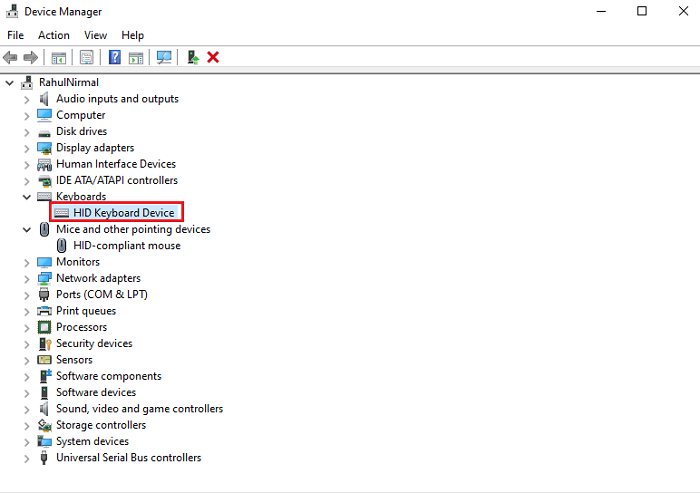
ნაბიჯი 4: ამის შემდეგ, თქვენ უნდა დააჭიროთ მაუსის მარჯვენა ღილაკს გაუმართავი დრაივერის სახელზე, რათა აირჩიოთ დრაივერის პროგრამის განახლების ვარიანტი.

ნაბიჯი 5: შემდეგ ფანჯარაში შეგიძლიათ აირჩიოთ ავტომატური ძიება განახლებული დრაივერების პროგრამისთვის.

მეთოდი 4: მოწყობილობის დრაივერების ავტომატურად განახლება Bit Driver Updater-ის გამოყენებით
არ ხართ კმაყოფილი ზემოთ ჩამოთვლილი მეთოდებით? და, ჯერ კიდევ ვფიქრობ იმაზე, თუ როგორ უნდა განაახლოს დრაივერების Windows 10 საუკეთესო გზით. მაშინ, აი, შენ წადი! იდეალური დრაივერების განახლების პროგრამული უზრუნველყოფის გამოყენებით შეგიძლიათ ამ ამოცანის შესრულება თქვენს ხელთაა. ჩვენ ვიყენებთ Bit Driver Updater-ს დრაივერების განახლებისთვის ნანოწამებში. და, ჩვენ დავდებთ ამაზე, რომ ეს არის საუკეთესო დრაივერის განახლების პროგრამა ხელმისაწვდომია ამჟამად ბაზარზე. ის მუშაობს ასე შეუფერხებლად და უნაკლოდ, გარდა ამისა, არ საჭიროებს ხელით მხარდაჭერას მომხმარებლის მხრიდან. ამიტომ გირჩევთ გამოიყენოთ ეს ინსტრუმენტი თქვენი მოწყობილობის დრაივერებზე სათანადო ზრუნვისთვის.
Ნაბიჯი 1: ჩამოტვირთეთ და დააინსტალირეთ Bit Driver Updater თქვენს კომპიუტერზე ოფიციალური ვებსაიტიდან. ალტერნატიულად, შეგიძლიათ ჩამოტვირთოთ იგი ქვემოთ გაზიარებული ღილაკიდან.

ნაბიჯი 2: ამის შემდეგ, ინსტრუმენტი ავტომატურად იწყებს თქვენი კომპიუტერის სკანირებას გატეხილი, გაუმართავი ან მოძველებული დრაივერებისთვის.
ნაბიჯი 3: სკანირების დასრულების შემდეგ, ნახავთ ყველა მოძველებული დრაივერის ჩამონათვალს.
ნაბიჯი 4: და ბოლოს, თქვენ შეგიძლიათ განაახლოთ დრაივერები სათითაოდ, დააწკაპუნეთ Update Now ოფციაზე, ან განაახლოთ ყველა დრაივერი ერთი დაწკაპუნებით, სანაცვლოდ განახლების ღილაკზე დაწკაპუნებით.

განაახლეთ მოწყობილობის დრაივერები Windows 10, 8, 7 – დასრულებულია
ამ მიმოხილვამ ახსნა 4 საუკეთესო მიდგომა Windows 10, 8, 7-ში მოწყობილობის დრაივერის ჩამოტვირთვის ამოცანის შესასრულებლად. ასე რომ, როდესაც თქვენს სისტემას ან რაიმე აპარატურულ მოწყობილობას პრობლემა შეექმნება. რეკომენდებულია თქვენი დრაივერების მყისიერად განახლება. ეს არის ჩვენი ორიგინალური სახელმძღვანელო, თუ როგორ უნდა განაახლოთ დრაივერები Windows 10, 8, 7.
იმედია, ახლა შეგიძლიათ ისარგებლოთ თქვენი კომპიუტერის უსწრაფესი შესრულებით, მისი დრაივერების განახლებით. სანამ ფანჯარას დახურავთ, გამოიწერეთ ჩვენი საინფორმაციო ბიულეტენი, რათა გაეცნოთ ტექნიკურ სფეროს. გარდა ამისა, თუ თქვენ გაქვთ რაიმე შეკითხვა, მოგერიდებათ დაგვიკავშირდეთ ქვემოთ მოცემული კომენტარების ველის საშუალებით.